win10系统如何卸载系统自带的【画图3d】这款APP软件呢?在windows 10操作系统中自带了很多app应用,不管自带的应用我们是否用到都无法删除,这就让某些用户难受了,小编就发现了某用户在win10中打开一些图片文件的时候总会使用画图3D来打开,本来只需预览图片的变成了使用3d画图编辑,针对这一问题除了我们要在win10中安装其他画图软件还可以将3d画图给卸载掉,关于如何操作本文中wiwin7给大家介绍下win10系统彻底卸载【画图3d】app应用操作方法。
win10系统彻底卸载【画图3d】方法:修改图片文件打开方式
1、使用Windows键+ R快捷键打开运行;
2、打开运行命令键入regedit,然后单击确定以打开注册表;
3、依次展开: HKEY_LOCAL_MACHINE\SOFTWARE\Classes\SystemFileAssociations\.jpg\Shell
4、右键单击3D编辑(文件夹)键,然后单击删除。
5、单击是确认删除。 完成这些步骤后,右键单击、jpg图像文件不应再显示在上下文菜单中使用“绘制3D”进行编辑的选项。
如果要删除Paint 3D支持的其他图像格式的选项,请重复相同的步骤,但在第3步上,将注册表路径中的、jpg替换为、bmp,、jpeg,、jpe和、png, 然后删除3D编辑键。
值得注意的是,我们只是删除最常见图像格式的上下文菜单选项。 如果您发现另一种显示“使用Paint 3D编辑”的格式,则可以使用相同的步骤,但可以使用HKEY_LOCAL_MACHINE\SOFTWARE\Classes\SystemFileAssociations\ 展开扩展键,然后在Shell键内右键单击3D编辑键并单击删除。
win10系统彻底卸载【画图3d】方法:卸载画图3d
1、首先以管理员身份打开 Windows PowerShell;
2、在打开的Windows PowerShell界面键入下面代码:Get-AppxPackage *3d* | Remove-AppxPackage 或者用命令符删除 输入 Dism /Image:C: /Remove-ProvisionedAppxPackage /PackageName:Microsoft.3DBuilder_11.0.47.0_neutral_~_8wekyb3d8bbwe
命令执行完成后即可将画图3D给卸载掉了。
以上就是winwin7给大家分享介绍的win10系统彻底卸载【画图3d】app应用操作方法,有需要的用户不要错过哦~
相关文章:
Win10新功能:自动卸载有问题的更新补丁
win10卸载office提示:安装程序包的语言不受系统支持 的解决方法
推荐下载

交易游游戏账号交易平台 V1.1.8安卓版手游工具12.21MV1.1.8安卓版
进入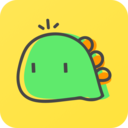
一起长大(宝贝成长) V3.6.45安卓版安卓其它110.76MV3.6.45安卓版
进入
环球网校智能学习平台 V6.19.3安卓版教育学习68.32MV6.19.3安卓版
进入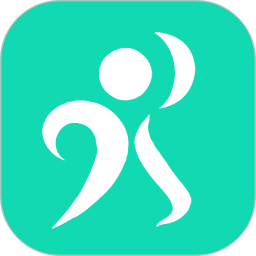
HryFine APP V3.1.15安卓版运动健身43.68MV3.1.15安卓版
进入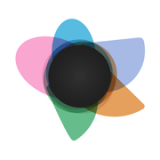
绚星企业学习平台 V1710000安卓版教育学习132.6MV1710000安卓版
进入